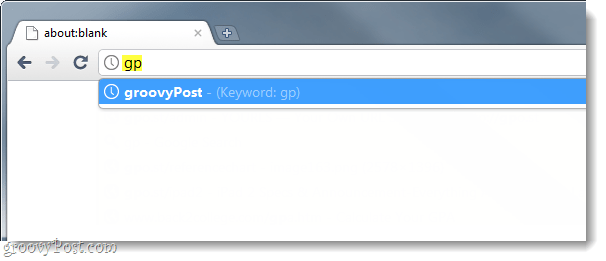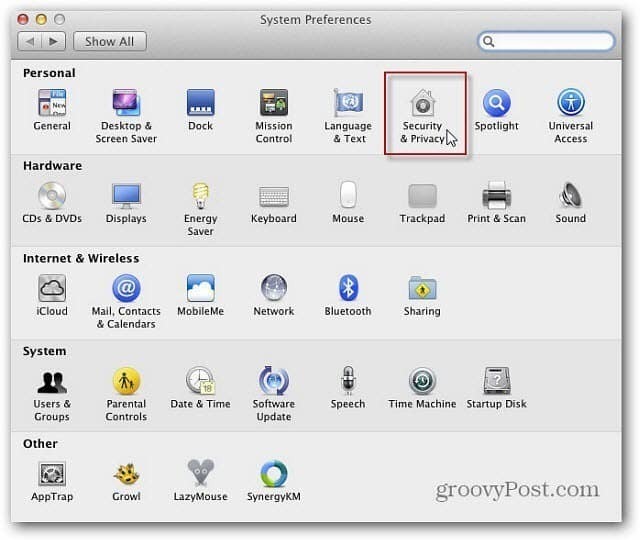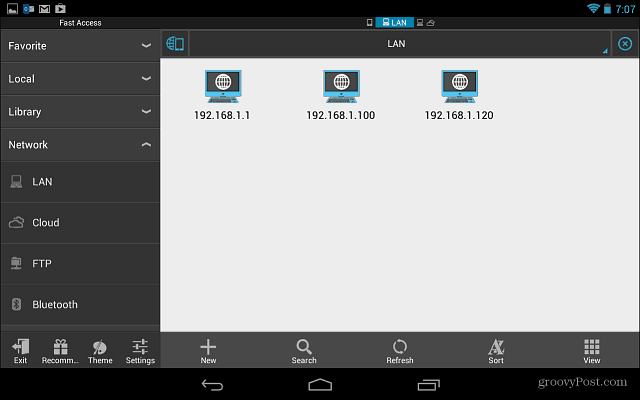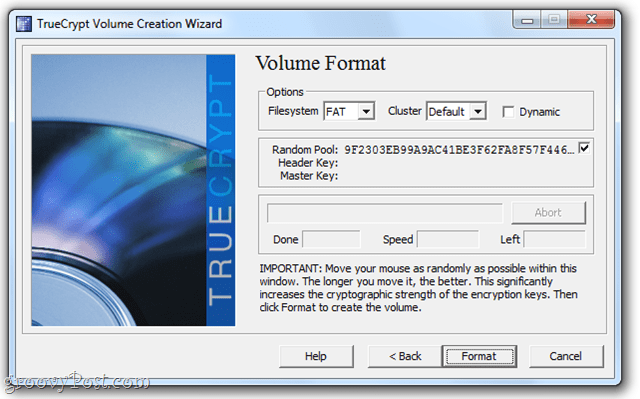Kaip priskirti spartųjį klavišą dažnai naudojamoms „Google Chrome“ žymėms
Nuorodos „Google“ Chromas "Google" / / March 19, 2020
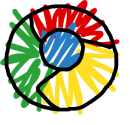
Ieškai būdų, kaip padaryti „Chrome“ efektyvesnę? Ar žinojai, kad „Chrome“ leidžia nustatyti raktinius žodžius URL, kurie iš tiesų atrodo kaip nuorodos į svetaines? Deja, raktinių žodžių negalima tiesiogiai pritaikyti žymėms, tačiau norėdami surinkti tą patį efektą, galime lengvai panaudoti paieškos variklio duomenų bazę.
1 žingsnis
„Chrome“ Tipas„chrome“: // nustatymai / naršyklė į adreso juostą. Dabar Spustelėkite Tvarkyti paieškos sistemas… Mygtukas.
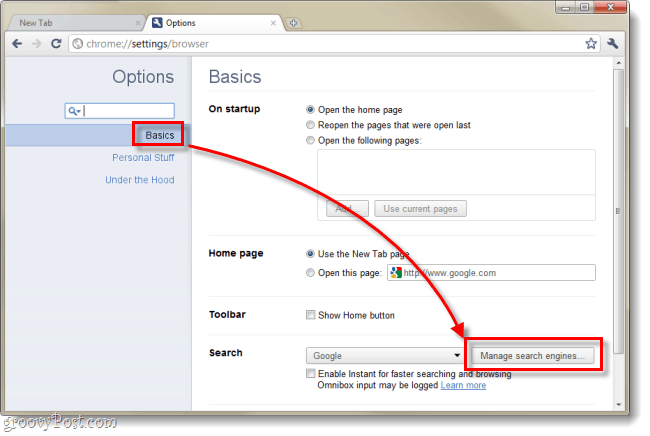
2 žingsnis
Pasirodžiusiame paieškos variklio langelyje eikite į Kitos paieškos sistemos. Šį sąrašą automatiškai sukuria „Chrome“, kai naudojate paieškos funkciją svetainėje. Viduriniame stulpelyje yra raktinių žodžių nuorodos.
- Pridėti naują paieškos variklį - Šis laukelis skirtas jūsų žymės pavadinimui, jūs galite jį pavadinti kaip tik norite.
- Raktažodžiai - Įdėkite čia sparčiuosius klavišus; galite naudoti 1 raidę, 2 raides ar bet ką, ko tik norite.
- URL su% s vietoje užklausos - Svetainės, kurią norite pažymėti, adresas.

Norėdami pridėti naują nuorodą, tiesiog užpildykite tuščias vietas ir nustatykite
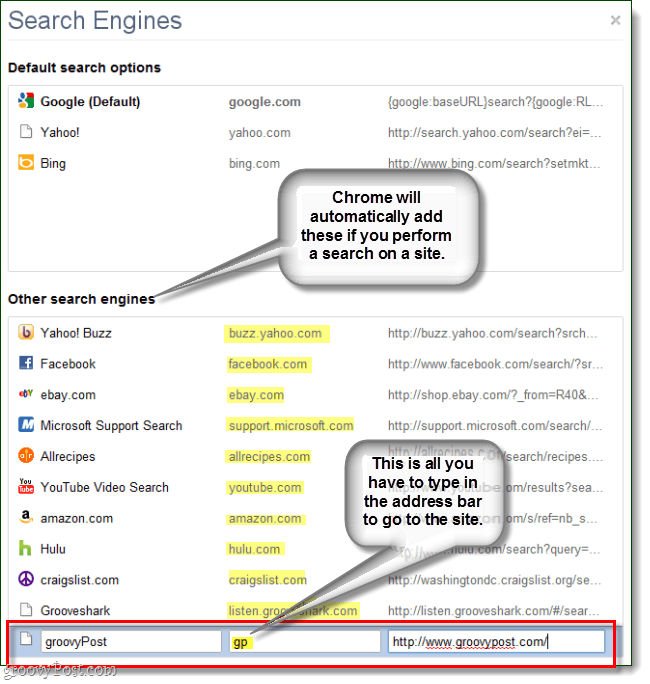
Taip pat galite tinkinti automatiškai sugeneruotas nuorodas ir jas pakeisti bet kuo. Kaip parodyta žemiau, aš nustatiau „Hulu“, kad viskas, ką turiu padaryti, yra TipasH į adreso juostą ir paspauskite enter.
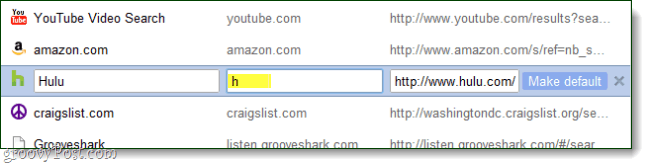
Padaryta!
Dabar yra nustatyti jūsų nuorodos. Norėdami juos išbandyti, tiesiog eikite į adreso juostą ir įveskite savo raktinis žodis tada Paspauskite įeiti. Dabar turėtumėte galėti pereiti į savo mėgstamas svetaines, neįvesdami viso jų URL. Be to, vietoj Paspaudus kiekvieną kartą naudokite adreso juostą, naudokite klavišą!
Įvairūs klavišai, skirti greitai pasirinkti adreso juostą „Chrome“:
- „Ctrl“ + L
- Alt + D
- F6